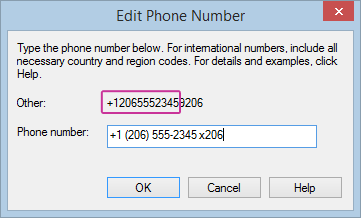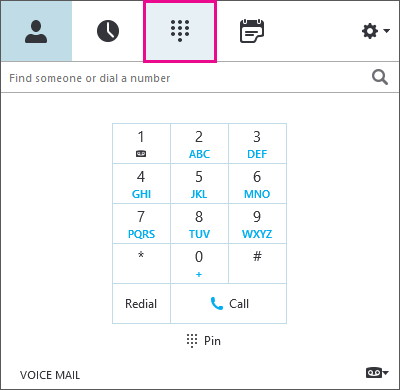Megjegyzés: Szeretnénk, ha minél gyorsabban hozzáférhetne a saját nyelvén íródott súgótartalmakhoz. Ez az oldal gépi fordítással lett lefordítva, ezért nyelvtani hibákat és pontatlanságokat tartalmazhat. A célunk az, hogy ezek a tartalmak felhasználóink hasznára váljanak. Kérjük, hogy a lap alján írja meg, hogy hasznos volt-e az Ön számára az itt található információ. Az eredeti angol nyelvű cikket itt találja.
A partnernévjegyek Önnél lévő példányára felvehet mobil-, otthoni vagy egyéb telefonszámokat, továbbá más információkkal, például a partnerek születésnapjával is kiegészítheti az ott található információkat. Saját Skype Vállalati verzióbeli névjegykártyáját is szerkesztheti és kiegészítheti további adatokkal.
Névjegykártya saját példányának szerkesztése
Ezeket az információkat az Outlook tárolja. A személy nevét is megváltoztathatja, hogy helyette egy becenév vagy más személyes név jelenjen meg az Ön partnerlistájában.
-
A partner névjegykártyáján kattintson a Névjegy fülre, majd a Hozzáadás elemre.
Megjegyzés: Ha több profil tartozik a partnerhez, egy megnyíló párbeszédpanelen megadhatja a módosítani kívánt profilt, valamint azt is, hogy a módosított profilt kívánja-e alapértelmezettként menteni. A kívánt beállítások megadása után kattintson az OK gombra.
-
A névjegykártya megnyíló replikaváltozatának Név mezőjében adja meg azt a nevet, amelyet a partner neveként meg kíván jeleníteni a Skype Vállalati verzióban.
-
Kattintson az E-mail, a Telefon, a Cím, illetve a Születésnap fejléc(ek) melletti pluszjelre (+), majd írja be az adatokat a kívánt mezőkbe. (A Munkahely fejléc alatti adatok nem módosíthatók, és nem bővíthetők.)
-
Kattintson a Mentés gombra.
A módosítások néhány percen belül megjelennek a Skype Vállalati verzióban és az Outlookban.
Nemzetközi telefonszám-formátum
Ha a telefonszámokat nemzetközi formátumban kívánja megadni, írja be a + jelet, majd az országhívószámot, és végül a helyi telefonszámot. Ha szeretné, a könnyebb olvashatóság kedvéért elválaszthatja őket zárójelekkel és gondolatjelekkel, de a Skype Vállalati verzió ez esetben is nemzetközi formátumban fogja tárolni a számot.
Nézze át az alábbi példákat, vagy keresse meg saját országa kódját.
|
Hívott országa/régiója |
Országhívószám |
Helyi telefonszám |
Nemzetközi telefonszám a Lyncben |
|
Kína |
86 |
(12) 3456789 |
+86123456789 |
|
Franciaország |
33 |
01 02 03 04 05 |
+330102030405 |
|
Egyesült Királyság |
44 |
12345678 910 |
+4412345678910 |
|
Amerikai Egyesült Államok |
1 |
(555) 555-0155 |
+15555550155 |
|
Venezuela |
58 |
58 (3456) 789, 10, 11 |
+5834567891011 |
Tippek:
-
Megadhat egy melléket vagy hozzáférési kódot, amely megjelenik, de a rendszer nem tárcsázza:
-
-
-
Nemzetközi formátumban, egy pluszjelet követően adja meg a számot.
-
Tegyen szóközt a telefonszám után, írjon be egy X vagy más speciális karaktert (a mellékhez), majd adja meg a mellék számát.
-
A Skype Vállalati verzió csak a központi számot tárcsázza.
-
Miután létrejött a hívás, a Skype Vállalati verzió billentyűzetét használva adja meg a mellékszámot vagy a hozzáférési kódot.